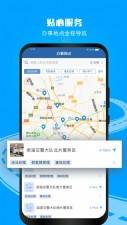功能更强大 GALAXY NOTE II之S Pen体验

为三星GALAXY Note II全新设计的Spen手感更舒适

Spen细节特写,笔尖部分加入胶粒
Spen基本的使用方法与一代一致,你可以用它来滑动屏幕、点选程序,这些都和手指操作无异。另外,拔出Spen时,界面就会自动跳转到“S Note”笔记功能的分页,你可以快速写点或画点什么,还可以设置成画中画笔记,使用起来就更方便了。“S Note”功能一如既往地给力,你可以选择多种画笔效果,什么钢笔毛笔一应俱全,同时支持画笔颜色、粗细的调节,再加上新Spen较好的输入感受,让这部分的使用体验趋于完美。另外需要指出的是,三星GALAXY Note的屏幕部分使用到了电磁技术,并非单纯的电容屏幕,这也是为了与Spen互动而进行的设计,所以,Spen在普通的电容屏幕上,是无法实现操作的。

你可以使用Spen进行滑动屏幕等常规操作

名副其实的“Note”笔记功能,可以更换多种笔型及颜色
- 1
- 2
- 3
- 4
- 上一页
- 下一页
阅读更多
我要评论(0)
Air View悬笔感应功能前卫易用
说完了基本的,下面就来看看前卫的吧。三星GALAXY Note II拥有一个全新的操作形式,这便是“悬笔感应”功能。其实我们在之前索尼的产品中看到过类似功能,只不过是使用手指操作,并且支持的接口仅用内置浏览器而已,不是十分实用。但是三星GALAXY Note II借助Spen,真正将这一操作提升到实用、好用的层面,至少笔者在很多时候都是使用它来避免误操作。

新增的悬浮操作可以应用在多种功能下
简单来说,悬笔感应就是将Spen靠近屏幕,便可预览一些功能中的菜单或是具体内容。首先,我们将Spen靠近屏幕,可以看到一个类似鼠标光标的小圆点,这便是代表在这个距离中,Spen已经能够进行悬笔感应操作了。

开启悬笔感应功能后,笔尖靠近屏幕一定距离时会出现一个小圆点
那么在一些应用程序中,将Spen的光标移动至菜单上,便可以预览菜单的内容。比如这个菜单中有五项内容,你就可以非常轻松、精准地将光标移动到想要的内容上去,再点击按下就完成操作了,整个过程要比手指点选两次轻松很多,并且更加精准。笔者尤其是喜欢在网页浏览器功能中使用Air View悬笔感应,得益于Note II超大的高清屏幕,在手机中浏览网页已经接近平板的水准,但是相比22寸显示器和鼠标操作来说,用手指有时还是没办法准确地点击到相应链接,但是使用Spen,这些操作就显得十分简单了。


在多种应用界面下都可以使用悬笔功能
不仅仅局限于选择链接,使用Spen拖动网页也很有趣,只需将Spen靠近屏幕的边缘,便可以实现上下左右四个方向的拖动。当然,三星GALAXY Note II通常状况下是可以完整显示整个HTML页面的,除非


本文来源:不详 作者:佚名



 天下玩吧·玩手机
天下玩吧·玩手机